Démarrage rapide : Créer un pool SQL dédié en utilisant le portail Azure
Azure Synapse Analytics propose différents moteurs d’analytique pour vous aider à ingérer, transformer, modéliser et analyser vos données. Un pool SQL dédié offre des fonctionnalités de calcul et de stockage basées sur T-SQL. Après avoir créé un pool SQL dédié dans votre espace de travail Synapse, vous pouvez charger, modéliser, traiter et distribuer les données pour obtenir plus rapidement des insights.
Dans ce guide de démarrage rapide, vous allez apprendre à créer un pool SQL dédié dans un espace de travail Synapse à l’aide du portail Azure.
Si vous n’avez pas d’abonnement Azure, créez un compte gratuit avant de commencer.
Prérequis
- Vous aurez besoin d’un abonnement Azure. Si besoin, Créez un compte Azure gratuit
- Espace de travail Synapse
Connectez-vous au portail Azure.
Connectez-vous au portail Azure
Accéder à l’espace de travail Synapse
- Accédez à l’espace de travail Synapse dans lequel vous allez créer le pool SQL dédié en tapant le nom du service (ou directement le nom de la ressource) dans la barre de recherche.
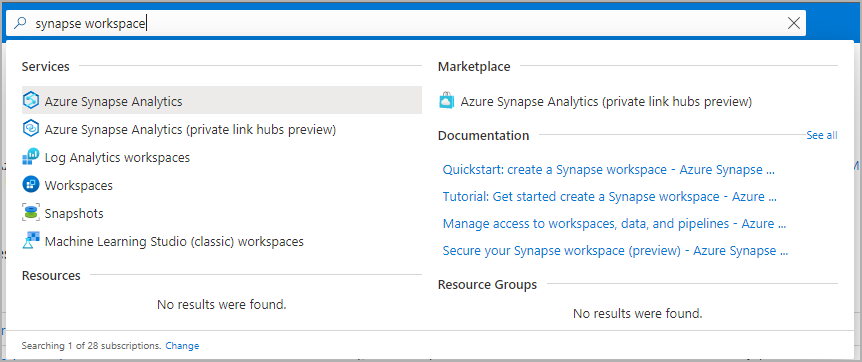 .
. - Dans la liste des espaces de travail, saisissez le nom (ou une partie du nom) de l’espace de travail à ouvrir. Pour cet exemple, nous allons utiliser un espace de travail nommé contosoanalytics.
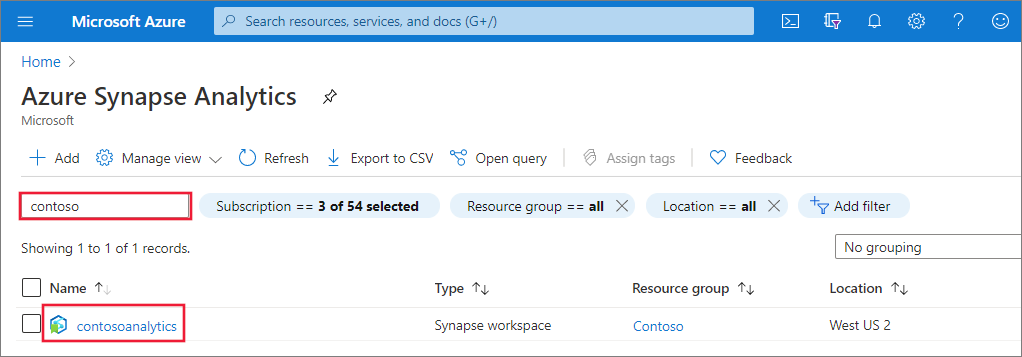
Créer un pool SQL dédié
Dans l’espace de travail Synapse où vous souhaitez créer le pool SQL dédié, sélectionnez Nouveau pool SQL dédié dans la barre supérieure.

Sous l’onglet Général, entrez les informations suivantes :
Paramètre Valeur suggérée Description Nom du pool SQL dédié Nom valide Nom du pool SQL dédié. Niveau de performances DW100c Plus petite taille définie pour réduire les coûts de ce guide de démarrage rapide 
Important
Notez que les noms que vous pouvez attribuer aux pools SQL dédiés sont soumis à des limitations spécifiques. Les noms ne peuvent pas contenir de caractères spéciaux, ne doivent pas dépasser 60 caractères, ne doivent pas contenir de mots réservés et doivent être uniques dans l’espace de travail.
Sélectionnez Suivant : Paramètres supplémentaires.
Sélectionnez Aucune pour provisionner le pool SQL dédié sans données. Laissez le classement par défaut tel quel.
Si vous souhaitez restaurer votre pool SQL dédié à partir d’un point de restauration, sélectionnez Point de restauration. Pour plus d’informations sur la procédure de restauration, consultez Guide pratique : Restaurer un pool SQL dédié existant

Sélectionnez Revoir + créer.
Vérifiez que les informations reflètent bien ce que vous avez entré. Sélectionnez Create (Créer).

À ce stade, le flux de provisionnement des ressources démarre.

Quand vous revenez à l’espace de travail au terme du provisionnement, une entrée apparaît pour le pool SQL dédié créé.
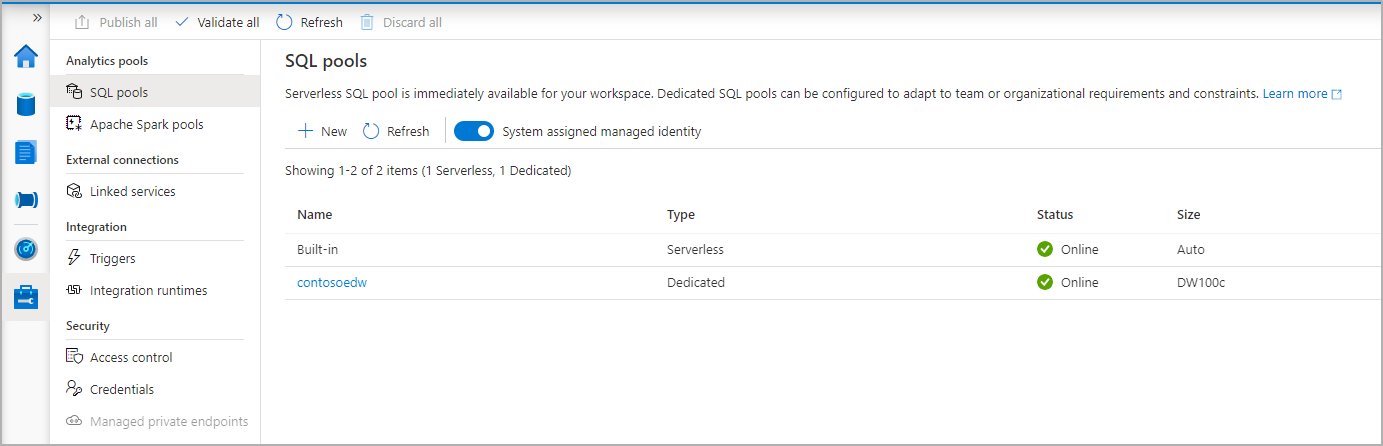
Une fois le pool SQL dédié créé, vous pouvez l’utiliser dans l’espace de travail pour charger des données, traiter des flux, lire dans le lac, etc.
Nettoyer les ressources
Effectuez les étapes ci-dessous pour supprimer le pool SQL dédié de l’espace de travail.
Avertissement
Le fait de supprimer un pool SQL dédié supprime à la fois le moteur d’analytique et les données stockées dans la base de données du pool SQL dédié supprimé de l’espace de travail. Il n’est plus possible de se connecter au pool SQL dédié, et l’ensemble des requêtes, pipelines et notebooks qui lisent ou écrivent dans ce pool SQL dédié ne fonctionnent plus.
Si vous souhaitez supprimer le pool SQL dédié, effectuez les étapes suivantes :
- Accédez au panneau des pools SQL du panneau de l’espace de travail.
- Sélectionnez le pool SQL dédié à supprimer (dans ce cas, contosowdw)
- Une fois le pool sélectionné, appuyez sur Supprimer
- Confirmez la suppression, puis appuyez sur le bouton Supprimer

- À la fin du processus, le pool SQL dédié ne figure plus dans la liste des ressources de l’espace de travail.